驗證您的網域 (舊版本)
重要
本節會解釋推播式行銷的舊網域驗證;如果是根據 Customer Insights - Journeys 的更新版本,請參閱新版本。
網域驗證很重要,原因有二:
- 對於行銷電子郵件訊息,網域驗證會讓收件者電子郵件伺服器確認每個郵件上顯示的寄件者地址屬於您的組織。 驗證也會確認您的組織已核准 Dynamics 365 Customer Insights - Journeys 代表其傳送訊息。 未能通過此測試的郵件會越發可能當做垃圾郵件而遭篩除,您的遞送率將會因此大受影響。
- 對於外部託管表單,網域驗證會確認您擁有網域,以與您的網域建立增強的信任關係。 增強的信任關係使內嵌行銷表單得以預先填入已知連絡人的資料。
電子郵件網域驗證的主要目的是偵測偽造郵件和網域,並藉以防止垃圾郵件、網路釣魚及其他詐騙活動。 一種名為 DomainKeys Identified Mail (DKIM) 的方法可協助實現這些驗證。 網域驗證是透過網際網路 DNS 系統進行實作,並且建立在公開/私密金鑰加密與簽章為基礎上。
對行銷電子郵件訊息進行錯誤檢查或實際操作時,驗證系統會要求該郵件使用的寄件者地址是指定您的組織所註冊和確認的已驗證網域。 如果您嘗試傳送具有未註冊網域的寄件者地址的郵件,將會收到警告。 如果您嘗試傳送使用所用網域註冊為屬於其他組織的寄件者地址的郵件,則會出現錯誤。 您可以忽略警告 (遞送率可能會較低),但會因發生錯誤而無法上線。
如需深入了解電子郵件行銷和遞送率,請參閱電子郵件行銷最佳做法。 如需深入了解內嵌表單與預先填入,請參閱與外部網站上的登陸頁面整合。
附註
安裝 Customer Insights - Journeys 功能時,將包含一個精靈,用於對 Customer Insights - Journeys 和推播式行銷的網域進行驗證。 若要了解如何使用 Customer Insights - Journeys 網域驗證精靈,請參閱 Customer Insights - Journeys 網域驗證文章。 如果未安裝即時行銷,則必須按照本文下面所述的設定對網域進行驗證,以便在推播式行銷功能中使用。
預設已驗證的網域
根據預設,所有新的 Customer Insights - Journeys 安裝都會隨附預先驗證且以 -dyn365mktg.com 結尾的寄件網域。 預先驗證的網域表示您可以立即開始傳送已驗證的電子郵件。 此網域的設計目的僅限於測試或演示使用,因為它沒有電子郵件信譽,且未連接到您的組織。 建議您立即驗證自己的實際傳送網域,這樣您的已驗證訊息就會顯示寄件者地址,而收件者就可辨識電子郵件來自您的組織。 驗證您自己的網域,可讓您管理傳送信譽,並提高品牌認知度和送達率結果。
使用者建立新電子郵件時,寄件者地址自動設定為該使用者的 Customer Insights - Journeys 使用者帳戶註冊的電子郵件地址。 不過,如果該電子郵件地址使用尚未使用 DKIM 驗證過的網域,則會將初始寄件者地址修改為使用已驗證的網域 (電子郵件地址使用的格式為 account-name*@*domain-name)。 產生的寄件者地址仍將顯示建立訊息之使用者的 account-name,但現在會顯示 DKIM 已驗證且已註冊 Marketing 執行個體的 domain-name (例如,MyName@contoso-dyn365mktg.com),這會提供遞送率上的優勢,但可能不是有效的退回地址。 使用者可以視需要在建立訊息後編輯寄件者地址來撤銷此操作,但這會降低訊息遞送率。
要驗證哪些網域
視需要設定任意數量的已驗證的網域,以涵蓋您在行銷電子郵件中使用的所有收件者地址,以及所有要支援已啟用預設填入之內嵌表單的網域和子網域。
- 驗證電子郵件網域時,請使用電子郵件寄件地址中顯示的完整網域名稱。 電子郵件地址採用 <郵件帳戶>@<網域> 的形式,如果您的電子郵件地址是
lamar.ferrari@contoso.com,則需要驗證的網域是contoso.com(而非www.contoso.com或任何其他子網域)。 - 當您要驗證網域以支援預填入的表單時,必須個別驗證每個子網域。 因此,如果您在
contoso.com、www.contoso.com和events.contoso.com上有表單,就必須為每個表單設定不同的網域驗證記錄,並且每次指定完整子網域。
重要
若要使用表單預先填入功能,代管表單的頁面必須是透過 HTTPS (而非 HTTP) 提供。
Note
所有新的執行個體和試用版都會自動透過 DKIM 驗證其執行個體網域,並將該網域設定為執行個體的預設傳送網域。 因此,您通常至少會看到一個已針對所有新執行個體設定的已驗證網域。
驗證網域
若要設定 Customer Insights - Journeys 和 DNS 以驗證指定之網域的行銷電子郵件訊息和內嵌表單:
移至設定>電子郵件行銷>網域驗證。 現有已驗證網域的清單隨即開啟。
選取命令列上的新增,以加入新的網域。
新的已驗證網域記錄會開啟。 執行下列設定:
從命令列選取儲存。 Customer Insights - Journeys 會儲存新記錄,並為您指定的網域產生一組驗證金鑰。 頁面會重新載入以顯示新的金鑰。 此時會提供下列設定:
- 擁有權驗證金鑰:證明您的組織擁有網域。
- DKIM 的電子郵件驗證金鑰:證明 Customer Insights - Journeys 已通過驗證,可傳送會在寄件者地址中顯示組織網域名稱的郵件。
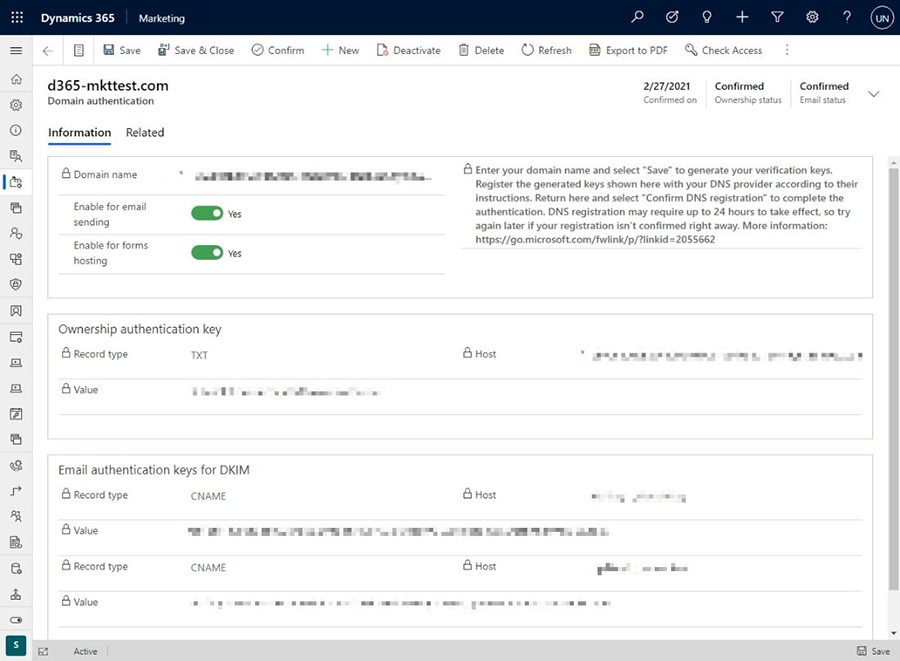
與 DNS 提供者連絡,並告訴他們您要為網域驗證和 DKIM 建立一些 DNS 記錄。 他們通常會提供線上表單,您可在其中提交 Customer Insights - Journeys 所產生驗證金鑰之主機及值的值以建立 DNS 記錄,或者可能會要求您使用電子郵件來傳送這些值。 程序因 DNS 提供者而異,因此請務必按照他們的指示操作。
Note
「擁有權驗證金鑰」應新增到網域的根目錄。 您使用的主機可能因 DNS 提供者而異。 某些 DNS 提供者要求您使用完整網域名稱作為主機,而其他 (如 AzureDNS 和 GoDaddy) 則需要 @ 符號。
對提供者完成 DNS 記錄的設定時,返回您在 Customer Insights - Journeys 中的已驗證網域記錄,然後選取命令列上的確認 DNS 註冊。 Customer Insights - Journeys 會檢查以確保這些值在 DNS 系統中設定正確且已啟用。 如果收到成功訊息,則一切運作正常,大功告成。 DNS 註冊可能需要長達 24 小時才能生效,因此您的註冊要是沒有立即出現確認,請稍後再試。
信封寄件者網域
若要進一步使用網域驗證程序,您應該查看信封寄件者網域功能。 每封電子郵件都有兩個寄件者地址。 第一個(在 RFC5322 中描述)是主要的寄件者地址,或者簡單地說,「易記寄件者」地址。 第二個地址(RFC5321)是所謂的信封寄件者地址,或「返回路徑」地址。
為了確保良好的可傳遞性,您用於傳送的網域應對齊。 網域的對齊意味著 SPF 和 DKIM 網域與寄件者地址相符,至少部分相符。 對於 SPF 對齊,寄件者和信封寄件者網域必須符合。 對於 DKIM 對齊,DKIM(DKIM 網域)的 d 參數必須與寄件者網域對齊。
若要為您的網域設定信封寄件者功能,請移至設定>電子郵件行銷>網域驗證。 選取 +新增,然後在新網域驗證表單上,啟用啟用自訂信封寄件者網域選項。 信封寄件者功能要求您為您的網域設定一個額外的 DNS 記錄。
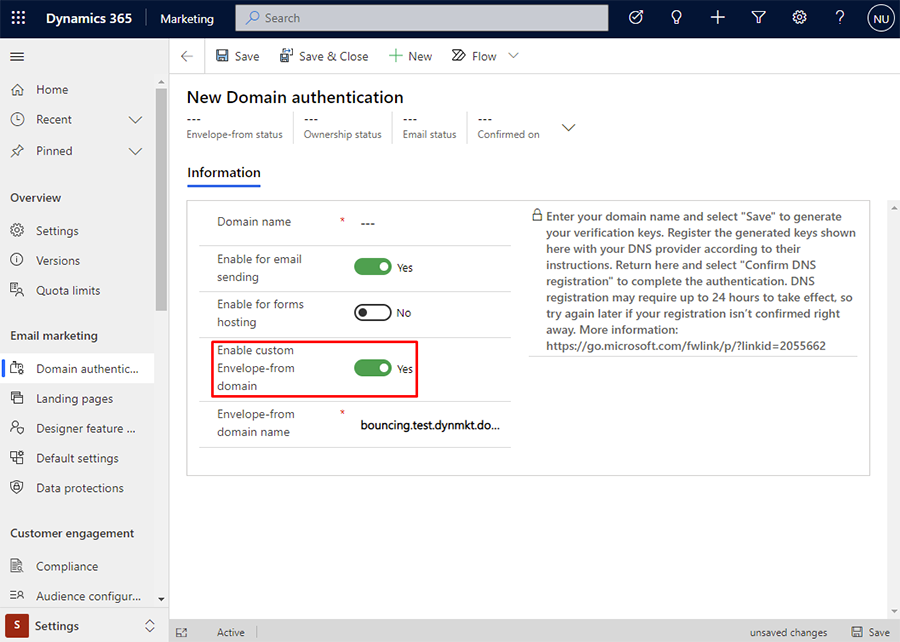
啟用該功能時,在網域驗證過程中輸入的網域自動產生信封寄件者網域。 如果要自訂信封寄件者網域名稱,則必須滿足以下要求:
- 信封寄件者欄位不可空白。
- 信封寄件者網域應為已輸入之網域的子網域。
- 信封寄件者網域應以 bouncing 開頭。
- 子網域名稱中不可包含點號。
- 只允許使用一般字母和數字(無符號)。
如果不符合其中一項要求,您將看到錯誤訊息。
信封寄件者網域範例
您的網域是:test.dynmkt.com
- 預設信封寄件者網域:
bouncing.test.dynmkt.com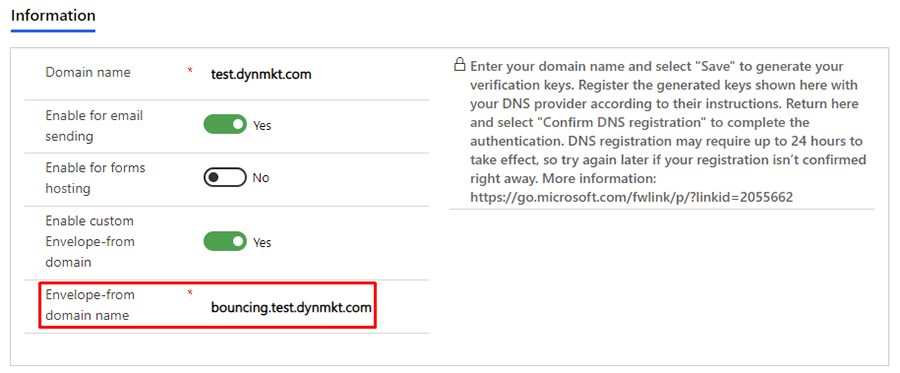
- 自訂信封寄件者網域範例:
bouncingcustom.test.dynmkt.com
信封寄件者網域不能是下列之一:
bouncing.custom.test.dynmkt.com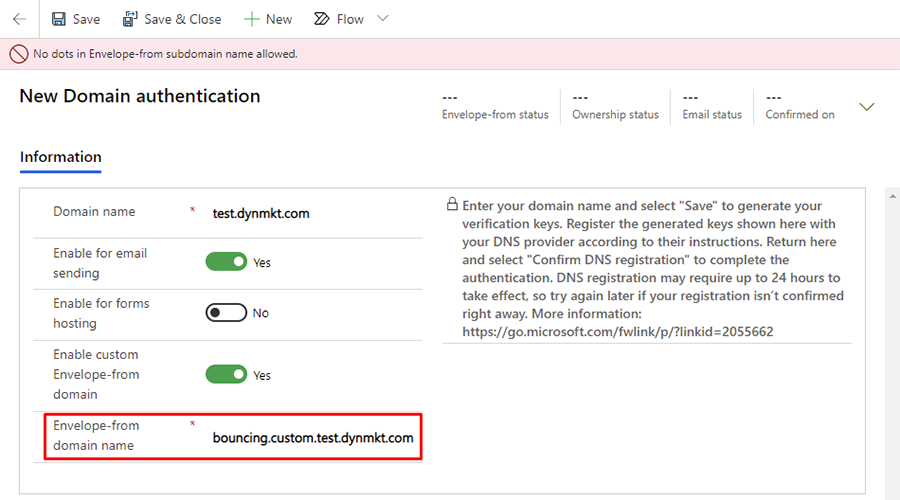
test.dynmkt.com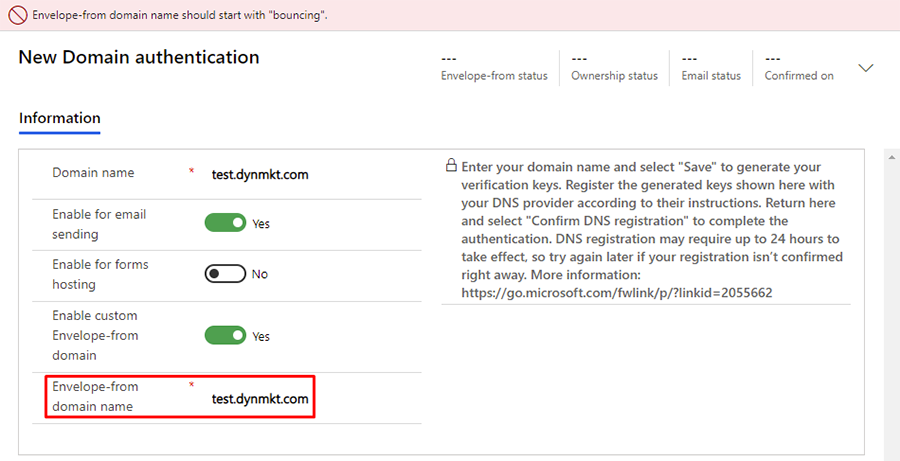
bouncing##.test.dynmkt.com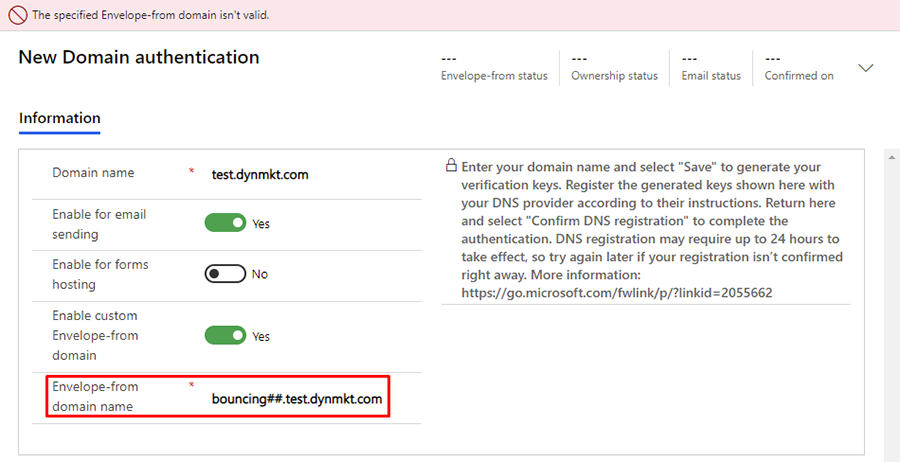
bouncing.test.notdynmkt.com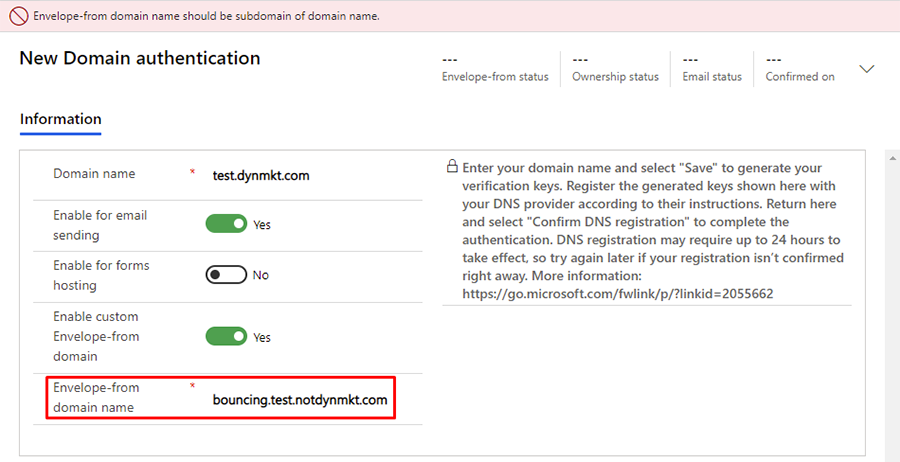
建立 CNAME 記錄
輸入信封寄件者網域後,選擇儲存。 然後將為您產生相應的 DNS 記錄值。 您可以從信封寄件者金鑰區段找到記錄值。
接下來,您需要建立另一個 CNAME 記錄,以便驗證您的信封寄件者網域。 連絡您的 DNS 提供者,告訴他們您想建立另一個 CNAME DNS 記錄,其值取自信封寄件者金鑰區段。
建立 DNS 記錄後,至少等待 30 分鐘,然後進入最後一步。 DNS 伺服器需要一些時間來填充新建立的 DNS 記錄。
完成 DNS 記錄更新後,選擇重新整理,然後確認。 如果一切都設定正確,則右上角域的狀態應更改為已確認,如下圖所示。

在確認網網域的信封寄件者狀態後,每次在 Customer Insights - Journeys 中傳送電子郵件時,您的信封寄件者傳送網域將維持為您的信封寄件者設定。
附註
如果您使用其他沒有信封寄件者網域設定的網域,Customer Insights - Journeys 將使用系統提供的預設信封寄件者網域。
網域 contoso.com 的範例 DNS 記錄
如果要將 DNS 記錄新增到根網域 contoso.com 中,則此範例有效。
TXT 記錄
TXT name: @
TXT value: d365mktkey=abc123abc123abc123abc123
CNAME 記錄 1
Host name or Alias: eurkey1._domainkey
Points to address: eurkey1contosocom.marketing.dynamics.com
CNAME 記錄 2
Host name or Alias: eurkey2._domainkey
Points to address: eurkey2contosocom.marketing.dynamics.com
CNAME 記錄 3(信封寄件者)
Host name or Alias: bouncing
Points to address: nam.pb-dynmktg.com
子網域 promo.contoso.com 的範例 DNS 記錄
TXT 記錄
TXT name: promo
TXT value: d365mktkey=abc234abc234abc234abc234
CNAME 記錄 1
Host name or Alias: eurkey1._domainkey.promo
Points to address: eurkey1promocontosocom.marketing.dynamics.com
CNAME 記錄 2
Host name or Alias: eurkey2._domainkey.promo
Points to address: eurkey2promocontosocom.marketing.dynamics.com
CNAME 記錄 3(信封寄件者)
Host name or Alias: bouncingpromo
Points to address: nam.pb-dynmktg.com
DNS 確認狀態
設定通過驗證的在域時,您可以追蹤所有狀態的進度:信封寄件者狀態、擁有權狀態和電子郵件狀態,這會各自報告為下列其中一項:
| 狀態 | 描述 |
|---|---|
| 確認等待中 | 系統已產生您要求的金鑰,正在等待您向 DNS 提供者註冊這些金鑰,然後再返回此處加以確認 (命令列上的確認 DNS 註冊)。 |
| 已確認 | 驗證金鑰已向 DNS 進行註冊,並且已在 Customer Insights - Journeys 中確認過。 此網域準備就緒,可以使用。 |
| 已取消 | 已取消註冊。 |
| 未要求 | 您沒有要求此類型的驗證。 |
| 正在確認 DNS 註冊 | Customer Insights - Journeys 正在處理向 DNS 確認的註冊。 |
| 在 DNS 上找不到金鑰 | Customer Insights - Journeys 在 DNS 系統中成功簽入金鑰,但這些金鑰不在其中。 這可能是因為 DNS 仍在實作您的金鑰註冊 (最多需要等待 24 小時)。 這也可能表示,您沒有註冊該金鑰,或是您輸入金鑰時發生錯誤。 您可以選取命令列上的確認 DNS 註冊,再檢查一次。 如果問題在 24 小時後仍然存在,請連絡 Microsoft 支援服務和/或 DNS 提供者以尋求協助。 |
| 內部錯誤 (找不到記錄) | 確認 DNS 註冊時發生內部錯誤。 請連絡 Microsoft 支援服務以取得協助。 |
| 內部錯誤 (查詢失敗) | 確認 DNS 註冊時發生內部錯誤。 請連絡 Microsoft 支援服務以取得協助。 |
| 內部錯誤 | 確認 DNS 註冊時發生內部錯誤。 請連絡 Microsoft 支援服務以取得協助。 |
防止從未經授權的網域傳送電子郵件
若要從 DKIM 中獲益,每則您所傳送訊息的寄件地址都必須顯示已通過 DKIM 驗證的網域。 Microsoft 致力於協助客戶達到最高電子郵件遞送率,因此我們新增了一些功能,有助於確保您不會忽視或無意中略過 DKIM 設定:
- 如果您嘗試將寄件地址未與任何 DKIM 網域建立關聯的電子郵件訊息上線,則電子郵件的錯誤檢查將會顯示警告。
- 建議您建立預設傳送網域,此網域已通過 DKIM 驗證。 這樣設定後,每次建立新電子郵件或變更寄件者欄位中顯示的使用者時,都會自動調整所有電子郵件的寄件地址,以顯示所選的預設網域 (如果最初使用未經驗證的網域)。 其他資訊:預設行銷設定和設定寄件者和收件者選項
- 所有新的執行個體和試用版都會自動透過 DKIM 驗證執行個體網域,並將該網域設定為執行個體的預設傳送網域。